Indholdsfortegnelse:
- Trin 1: Projektoversigt
- Trin 2: Trin 2 - Opsætning af database
- Trin 3: Opret Php -filer
- Trin 4: Fyld Db.php- og Index.php -filerne
- Trin 5: Trin 5: Eksempel og næste trin

Video: Sådan laver du et opslagstavlewebsted ved hjælp af PHP og MYSQL: 5 trin

2024 Forfatter: John Day | [email protected]. Sidst ændret: 2024-01-30 08:27
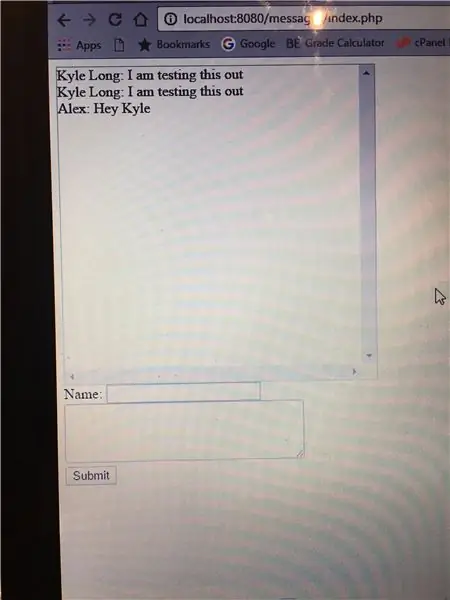
Denne instruktive viser dig, hvordan du opretter et opslagstavlewebsted ved hjælp af php, mysql, html og css. Hvis du er ny inden for webudvikling, skal du ikke bekymre dig, der vil være detaljerede forklaringer og analogier, så du måske bedre forstår begreberne.
Nødvendige materialer:
- Teksteditor (dvs. sublim tekst, Atom osv.). Jeg vil bruge sublim tekst.
- WAMP står for Windows Apache MySQL og PHP
- MAMP står for Mac Apache MySQL og PHP
MAMP til Mac -brugere: https://www.mamp.info/en/ (inkluderer MySQL og PHP)
WAMP til Windows -brugere: https://www.wampserver.com/da/ (inkluderer MySQL og PHP)
Sublim tekst:
Trin 1: Projektoversigt
Måden at holde styr på beskeder på er at gemme dem i en database. I denne vejledning bruger vi MySQL. (Jeg bruger WAMP, da jeg har et Windows -baseret operativsystem)
- Konfigurer PHP og MySQL ved at sikre, at de er downloadet, og du kan navigere til deres filplacering på din computer.
- Åbn kommandoprompt og naviger til dit mysql -bibliotek, og skriv "mysqladmin -u root -p password." Denne kommando beder om din adgangskode, og du skal indtaste den igen.
- Start nu din WAMP- eller MAMP -server. Der vises et grønt ikon, når serveren er færdig med at indlæse. Klik på ikonet -> MySQL -> MySQL -konsol for at sikre, at du kan logge ind med din nyoprettede adgangskode.
- Nu er opgaven at oprette den database, hvor oplysningerne om meddelelserne vil blive gemt. Lad os tænke over, hvad der normalt er nødvendigt fra en besked. Almindelige elementer inkluderet: Navn, tidspunktet for meddelelsen blev sendt, tidspunktet for meddelelsen blev sendt, og selve meddelelsen.
- Opret database med navnet "besked".
- Opret tabel med navnet "kommentarer" og tilføj rækker: id (heltalstype, der automatisk øges), navn (Varchar -type), kommentar (Varchar -type), tid (Varchar -type), dato (Varchar -type),
- Opret forbindelse til "meddelelses" -databasen i et php -filnavn "db.php".
- Opret inputfeltet for forfatterens navn og tekstområde for meddelelsen.
- Valider dataene, før de indsættes i databasen. Hvis alt er i orden, skal du indsætte meddelelsen, forfatterens navn, dato og klokkeslæt for indlægget.
- Vis meddelelserne ved at hente alle databaseposter i en html div, og stil siden ved hjælp af CSS.
- Horray, du har med succes lært at oprette et beskedsystem.
Trin 2: Trin 2 - Opsætning af database
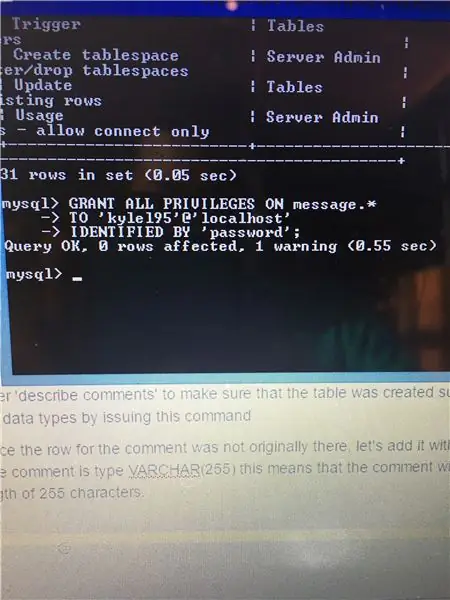
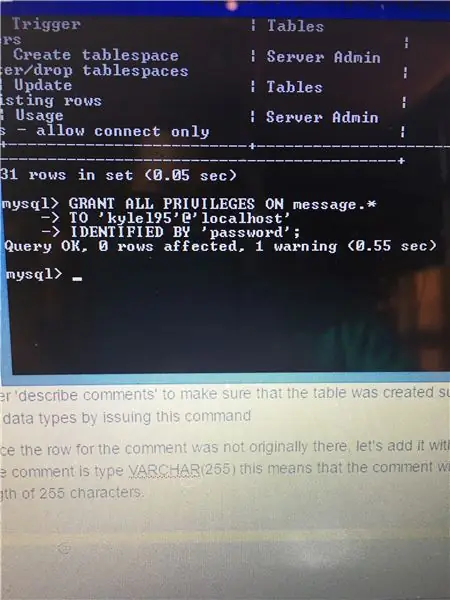
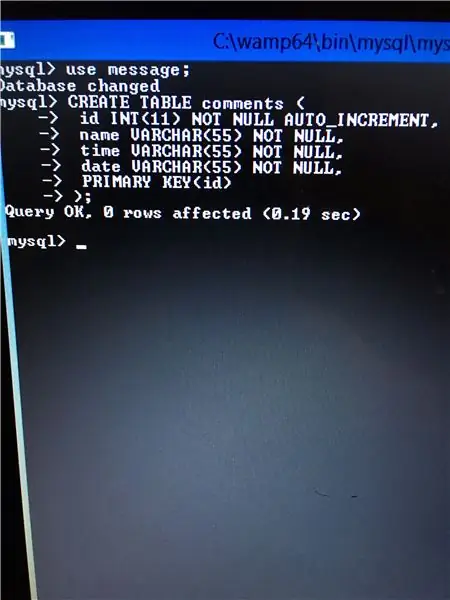
Billede 1 - Når databasen er oprettet, kan du indtaste kommandoen 'vis databaser' for at sikre, at databasen blev oprettet med succes.
VIS DATABASER;
Billede 2 - For at gemme oplysninger i databasen skal der oprettes en tabel. Oprettelse af tabellen med de væsentlige rækker er nøglen til at sikre, at webstedet har alle nødvendige oplysninger. Tabelkommentarer vil have alle de nødvendige oplysninger
For at kunne oprette forbindelse til meddelelsesdatabasen, skal du udstede kommandoen "GIV ALLE PRIVILEGER PÅ meddelelse.*". Du kan bruge dit eget brugernavn og din adgangskode, bare glem det ikke.
Opret DATABASE -meddelelse; GIV ALLE PRIVILEGER PÅ meddelelse.* TIL 'brugernavn'@'localhost' IDENTIFICERET MED 'adgangskode';
Billede 3 - Indtast 'beskriv kommentarer' for at sikre, at tabellen blev oprettet med succes. Du kan se rækkerne og deres datatyper ved at udstede denne kommando.
BESKRIV KOMMENTARER;
Billede 4 - Da rækken til kommentaren ikke oprindeligt var der, lad os tilføje den med kommandoen ALTER TABLE. Kommentaren er type VARCHAR (255) det betyder, at kommentaren vil være tekst, der ikke må overstige en længde på 255 tegn.
ALTER TABLE -besked TILFØJ KOLONNE -kommentarer VARCHAR (255) NOT NULL;
255 repræsenterer den maksimale længde for kommentar. Ikke nul betyder, at når en meddelelse indsættes i databasen, kan kommentarfeltet i databasen ikke være tomt (null; ikke-eksisterende).
Trin 3: Opret Php -filer
Følgende trin finder sted i den valgte teksteditor. Jeg vil bruge sublim tekst.
1. Vi skal oprette to filer. Den ene vil blive kaldt db.php, som vil forbinde eller websted til MYSQL (mit standard forespørgselsprog) database og index.php, siden hvor meddelelserne vil finde sted.
2. Lad os først oprette db.php. Da databasen blev oprettet, blev forbindelsesoplysninger til at oprette forbindelse til databasen. Denne fil forbinder index.php til databasen, så vi kan udfylde den med de oplysninger, der er nødvendige for at oprette chatrummet.
Kode til db.php
? php define ("DB_SERVER", "localhost");
definere ("DB_USER", "kylel95"); definere ("DB_PASSWORD", "password"); definere ("DB_NAME", "meddelelse"); $ connect = mysqli_connect (DB_SERVER, DB_USER, DB_PASSWORD, DB_NAME);
hvis (mysqli_connect_errno ())
{die ("Databaseforbindelse mislykkedes:". mysqli_connect_error (). "(". mysqli_connect_errno (). ")"); }
?>
3. Lad os derefter oprette index.php. Denne fil er, hvor vi opretter chatrummet. Vi vil bruge html's inputfelt til navnet, tekstområdet for meddelelsen og et div -element til at indeholde meddelelserne. Vi vil bruge CSS (Cascase Style Sheet) til at placere sideelementerne og dekorere sidens indhold.
kode til index.php
? phprequire_once ('db.php');
if (isset ($ _ POST ['indsend'])) {$ time = date ("g: i: s A"); $ date = date ("n/j/Y"); $ msg = $ _POST ['besked']; $ name = $ _POST ['fname']; $ resultat = ""; if (! empty ($ msg) &&! empty ($ name)) {// name time date message $ query = "INSERT INTO comments ("; $ query. = "name, time, date, comment"; $ forespørgsel. = ") VÆRDIER ("; $ forespørgsel. = "'{$ Name}', '{$ time}', '{$ date}', '{$ msg}'"; $ forespørgsel. = ")"; $ resultat = mysqli_query ($ connect, $ forespørgsel); }}?>
tekstområde {grænse-radius: 2%; } #tråd {grænse: 1px #d3d3d3 solid; højde: 350px; bredde: 350px; overløb: rul; }
? php $ select = "VÆLG * FRA kommentarer"; $ q = mysqli_query ($ connect, $ select); mens ($ række = mysqli_fetch_array ($ q, MYSQLI_ASSOC)) {echo $ række ['navn']. ":". $ række ['kommentar']. ""; }?> Navn: Send
4. Vi vil bruge php's indbyggede funktionsdato () til at få dato og klokkeslæt, hvor meddelelsen blev sendt og tom () for at sikre, at brugerne ikke indtaster en tom besked eller et navn.
5. Når formulardataene er indsendt, indsætter vi navn, meddelelse, tid og dato i databasen.
6. Vi vil nu forespørge fra databasen og få alle kommentarer. Kommentarerne gemmes i en div.
?>
Trin 4: Fyld Db.php- og Index.php -filerne
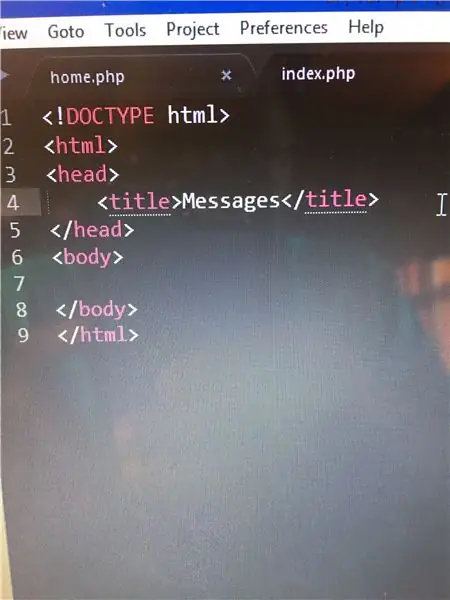
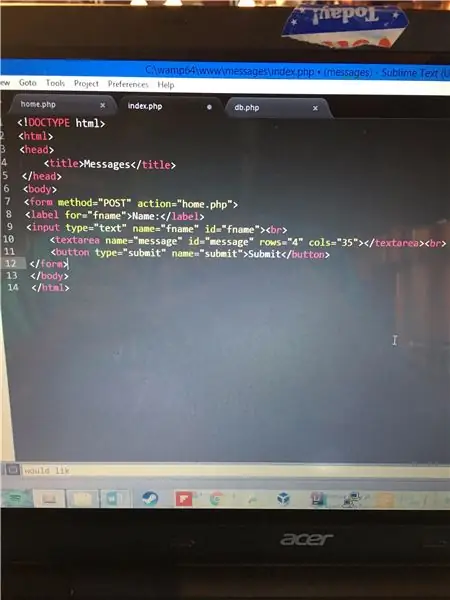
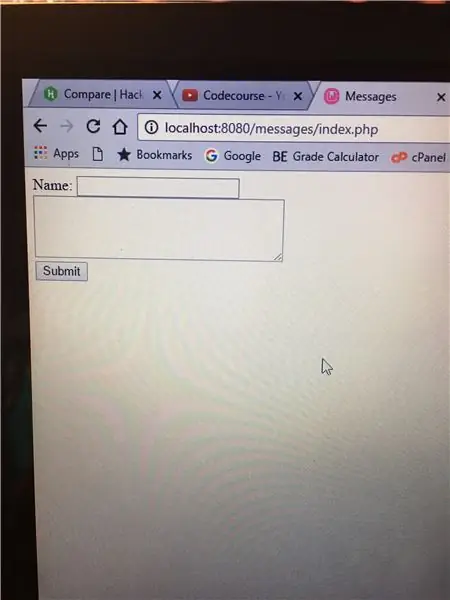
1. db.php (db forkortelse for database) bruger det brugernavn og den adgangskode, jeg brugte, da databasen blev oprettet, da jeg udstedte kommandoen "GRANT ALL PRIVILEGES".
Defineringsfunktionen øverst i filen angiver, at variablerne DB_SERVER, DB_USER, DB_PASSWORD, DB_NAME er konstanter (de ændres ikke i værdi). If -sætningerne kontrollerer, om forbindelsen til databasen mislykkedes eller ej.
2. I filen index.php vil vi bruge php's require -funktion til at forbinde siden med databasen. Opret derefter et inputfelt for navnet. Lav derefter tekstområdet til meddelelsen. Når disse er oprettet, skal du besøge https:// localhost: 8080/messages/index.php (du har muligvis ikke et portnummer, dvs. 8080) for at sikre, at du ser inputboksen og tekstområdet.
3. Lad os derefter indsamle formulardataene og derefter indsætte i databasen.
4. Lad os nu tilføje forespørgsel til databasen og sende alle meddelelser til en div.
5. For at style tingene lidt bedre, lad os tilføje noget CSS for at gøre det lidt smukkere.
PS: Jeg havde en stavefejl. Skift venligst 'besked' for at kommentere nær INSERT -kommandoen for $ forespørgselsvariablen.
Trin 5: Trin 5: Eksempel og næste trin

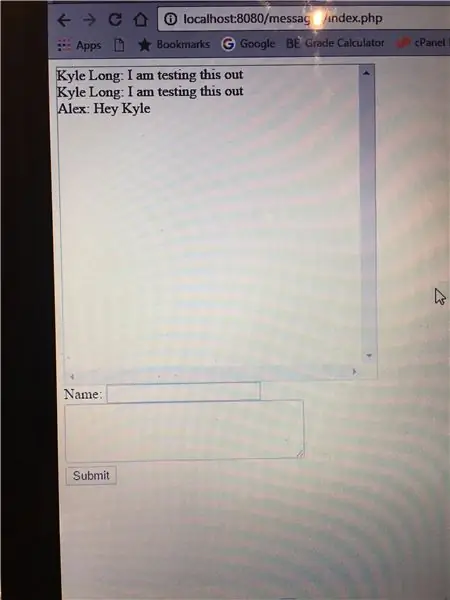
Forhåbentlig kan du se noget, der ligner det, der er ovenfor, efter du har tilføjet css og testet det.
Næste trin: Tilføj mere css for at gøre webstedet mere tiltalende.
Anbefalede:
DIY -- Sådan laver du en edderkoprobot, der kan kontrolleres ved hjælp af smartphone ved hjælp af Arduino Uno: 6 trin

DIY || Sådan laver du en edderkoprobot, der kan styres ved hjælp af smartphone Brug af Arduino Uno: Mens du laver en edderkoprobot, kan man lære så mange ting om robotik. Ligesom at lave robotter er underholdende såvel som udfordrende. I denne video vil vi vise dig, hvordan du laver en Spider -robot, som vi kan betjene ved hjælp af vores smartphone (Androi
Sådan laver du en MP3 -afspiller med LCD ved hjælp af Arduino og DFPlayer Mini MP3 -afspillermodul: 6 trin

Sådan laver du en MP3 -afspiller med LCD ved hjælp af Arduino og DFPlayer Mini MP3 -afspillermodul: I dag laver vi en MP3 -afspiller med LCD ved hjælp af Arduino og DFPlayer mini MP3 -afspillermodul.Projektet kan læse MP3 -filer på SD -kortet og kan holde pause og spille det samme som enheden for 10 år siden. Og den har også tidligere sang og næste sang sjov
Temperatur og fugtighed ved hjælp af ESP32-DHT22-MQTT-MySQL-PHP: 7 trin

Temperatur og fugtighed ved hjælp af ESP32-DHT22-MQTT-MySQL-PHP: Min kæreste ville have et drivhus, så jeg lavede hende til et. Men jeg ville have en temperatur- og fugtighedsføler inde i drivhuset. Så jeg googlede efter eksempler og begyndte at eksperimentere. Min konklusion var, at alle de eksempler, jeg fandt, ikke ligefrem var hv
Sådan laver du en drone ved hjælp af Arduino UNO - Lav en quadcopter ved hjælp af mikrokontroller: 8 trin (med billeder)

Sådan laver du en drone ved hjælp af Arduino UNO | Lav en Quadcopter ved hjælp af mikrokontroller: Introduktion Besøg min Youtube -kanal En Drone er en meget dyr gadget (produkt) at købe. I dette indlæg vil jeg diskutere, hvordan jeg gør det billigt ?? Og hvordan kan du lave din egen sådan til en billig pris … Nå i Indien alle materialer (motorer, ESC'er
Log data og lav en graf online ved hjælp af NodeMCU, MySQL, PHP og Chartjs.org: 4 trin

Log data og aftegn en graf online ved hjælp af NodeMCU, MySQL, PHP og Chartjs.org: Denne instruktion beskriver, hvordan vi kan bruge Node MCU -kortet til at indsamle data fra flere sensorer, sende disse data til en hostet PHP -fil, som derefter tilføjer dataene til en MySQL -database. Dataene kan derefter ses online som en graf ved hjælp af chart.js.A ba
